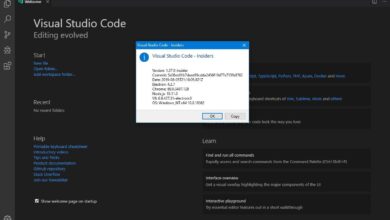Comment ajouter ou insérer une légende dans un graphique Excel étape par étape
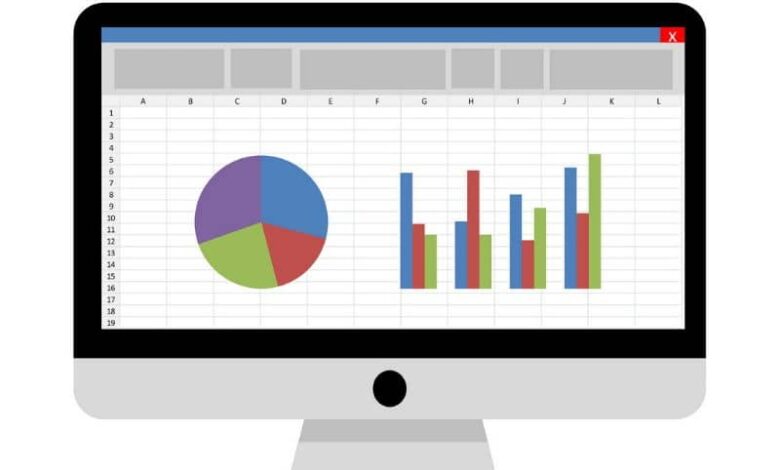
Dans Excel, nous pouvons ajouter une série d’éléments à un graphique afin de représenter un ensemble de valeurs de manière détaillée. En ce sens, il est pratique que vous connaissiez l’utilité de la légende dans un graphique. Par conséquent, dans cet article, nous vous montrons comment ajouter ou insérer une légende dans un graphique Excel étape par étape
Quelle est la légende d’un graphique?
La légende d’un graphique est une étiquette qui permet d’identifier un élément dans un graphique lié à une couleur et une forme, sans aucun doute c’est quelque chose de très pertinent, principalement lors de la création d’un graphique linéaire avancé dans Excel ou d’une autre action similaire qui comprend un remarquable complexité.
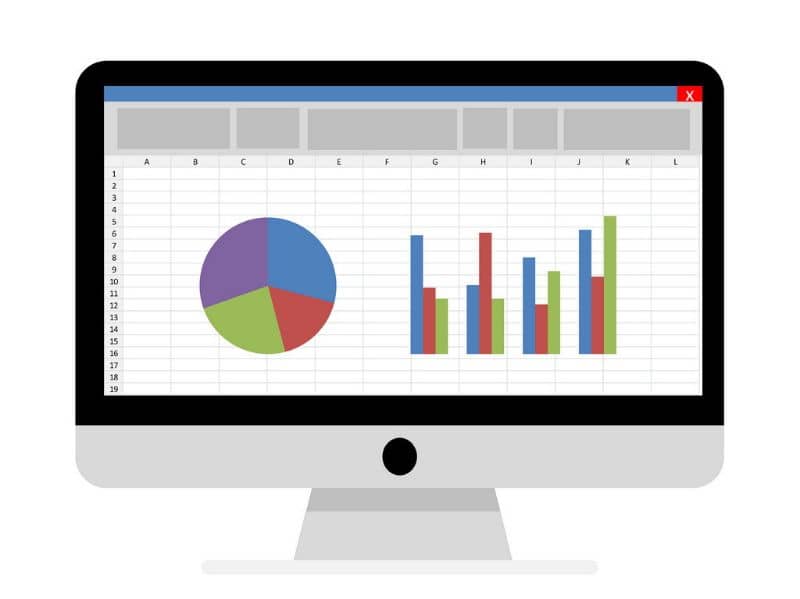
Les légendes peuvent être extrêmement utiles pour faire connaître une série de valeurs via un graphique. Cela se produit parce que ces types de balises spécifient directement et précisément à quoi se réfère chacun des éléments qu’ils veulent représenter.
À quoi sert la légende d’un graphique?
La légende est utilisée pour établir la signification d’un ensemble de données représenté par le graphique. Cette balise est facultative, il est donc possible de l’ajouter ou de l’omettre en fonction des préférences de l’éditeur et de la clarté de la façon dont vous souhaitez représenter graphiquement une série de valeurs.
Comment ajouter ou insérer une légende dans un graphique Excel étape par étape
Si vous souhaitez ajouter ou insérer une légende dans un graphique Excel, vous n’avez besoin que de l’application Microsoft Excel que vous pouvez obtenir sur le site Web de Microsoft et d’un graphique créé dans une feuille de calcul . Pour ce faire, vous devez suivre une série d’étapes que nous expliquons ci-dessous.
Accéder à Microsoft Excel
La première étape consiste à accéder à l’application Microsoft Excel . Pour ce faire, tapez dans le moteur de recherche Windows «Excel» et cliquez sur l’icône du programme. Immédiatement, vous verrez une feuille de calcul vide.
Vous pouvez également accéder à ce programme à partir du menu de démarrage du système. Là, sélectionnez l’option «Toutes les applications» et recherchez le dossier «Microsoft Office». Ensuite, choisissez «Microsoft Excel».
Ajouter un graphique dans Excel
Pour ajouter un graphique dans Excel, vous devez sélectionner une plage de cellules contenant les valeurs que vous souhaitez représenter graphiquement. Ensuite, sélectionnez l’onglet «Insertion» et recherchez la section «Graphiques».
Vous verrez un ensemble d’options parmi lesquelles vous devez choisir le type de graphique de votre préférence (Colonne, circulaire, barre, dispersion, entre autres). Excel vous montrera un graphique sur la feuille de calcul qui représentera l’ensemble des valeurs quantitatives incluses dans la plage de cellules.
Utilisez le libellé «Légende»
En haut de l’application, recherchez et cliquez sur l’onglet «Conception» . Ensuite, sélectionnez «Tags». Choisissez «Légende» pour afficher les options permettant d’ajouter et d’afficher la légende dans le graphique dans n’importe quel travail que vous développez, qu’il soit simple ou plus complexe, comme cela se produit lors de la création de graphiques à deux axes et de nombreuses autres variantes du graphique dans Excel.
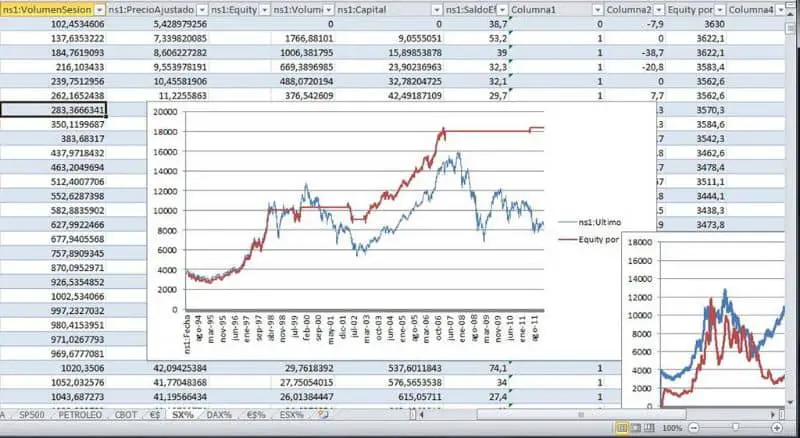
Cliquez ensuite sur «Afficher la légende ci-dessus», «Afficher la légende ci-dessous», «Afficher la légende à droite» ou «Afficher la légende à gauche» pour spécifier l’emplacement de l’étiquette «Légende» à côté du graphique.
Vérifiez le graphique
Passez en revue le graphique et réduisez un peu sa taille pour créer un espace considérable pour la légende . Si vous préférez éviter de réduire la taille du graphique, vous pouvez appuyer sur l’option «Superposer la légende vers la droite» ou «Superposer la légende vers la gauche».
Immédiatement, la légende sera insérée dans le graphique. Observez le résultat obtenu et effectuez d’autres modifications si vous le souhaitez.
Changer le format de la légende
Comme d’autres avec des actions telles que changer la couleur d’une cellule avec mise en forme conditionnelle dans Excel ou similaire, il est également possible de modifier le format de la légende une fois qu’elle a été créée. Pour ce faire, cliquez avec le bouton droit sur la légende et cliquez sur «Format de la légende».
Une nouvelle fenêtre apparaîtra dans laquelle vous pourrez modifier la position de la légende , ajouter ou supprimer un remplissage, ajouter ou supprimer des bordures et définir des ombres si nécessaire. Enfin, appuyez sur le bouton «Fermer» et observez les nouveaux changements.